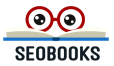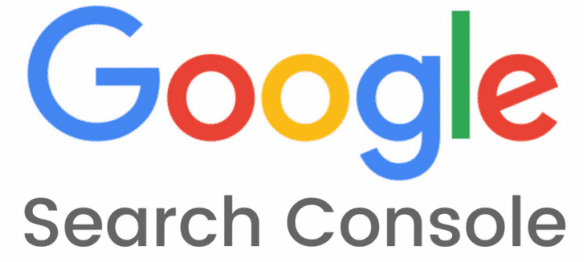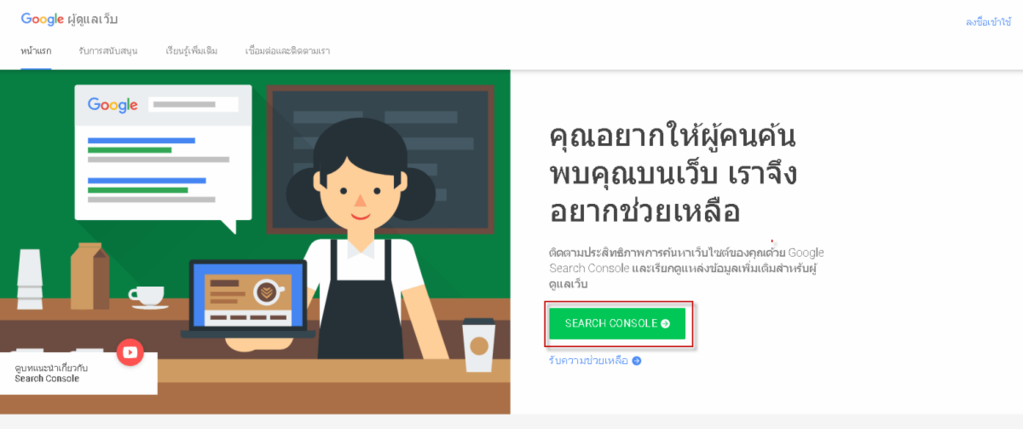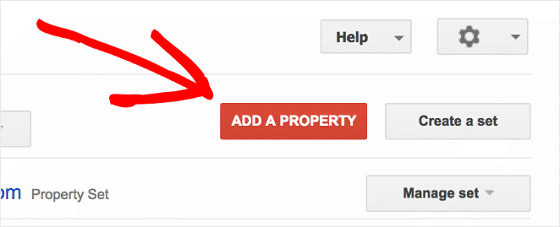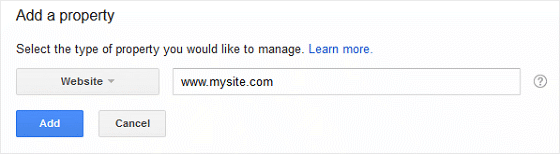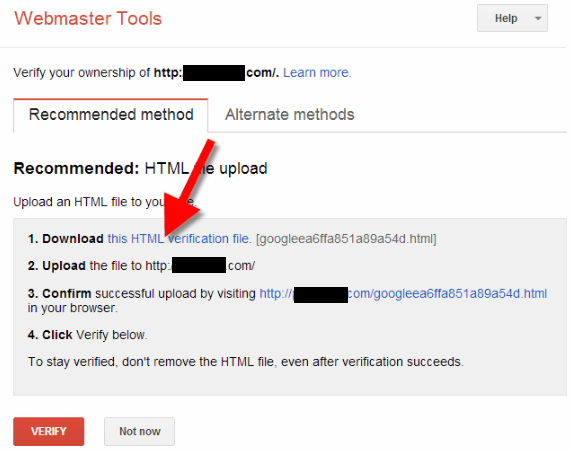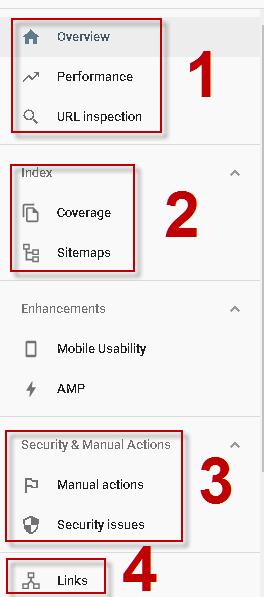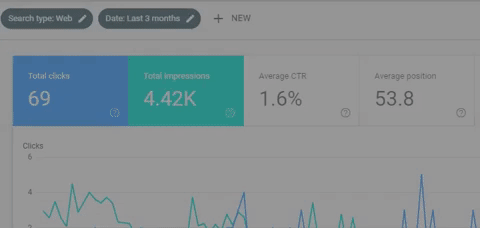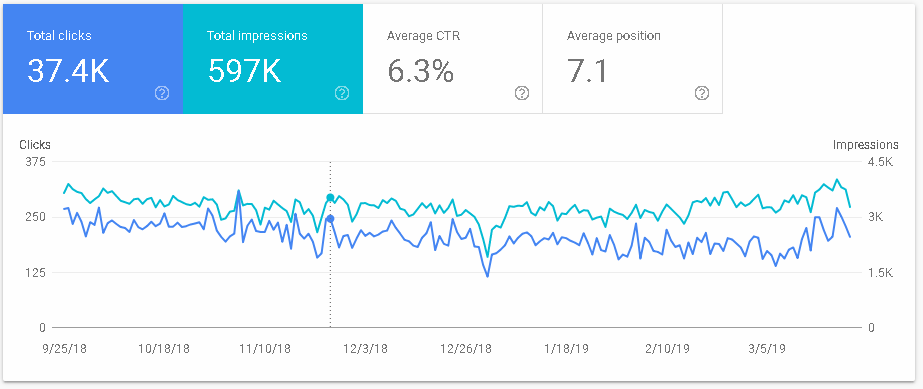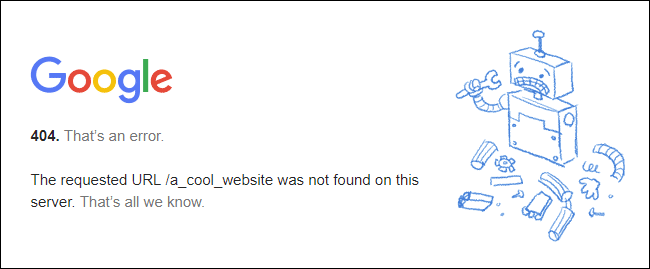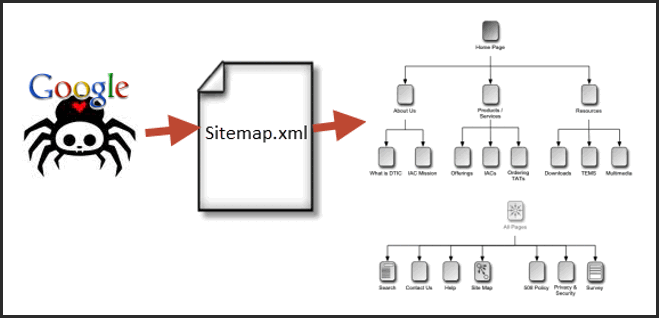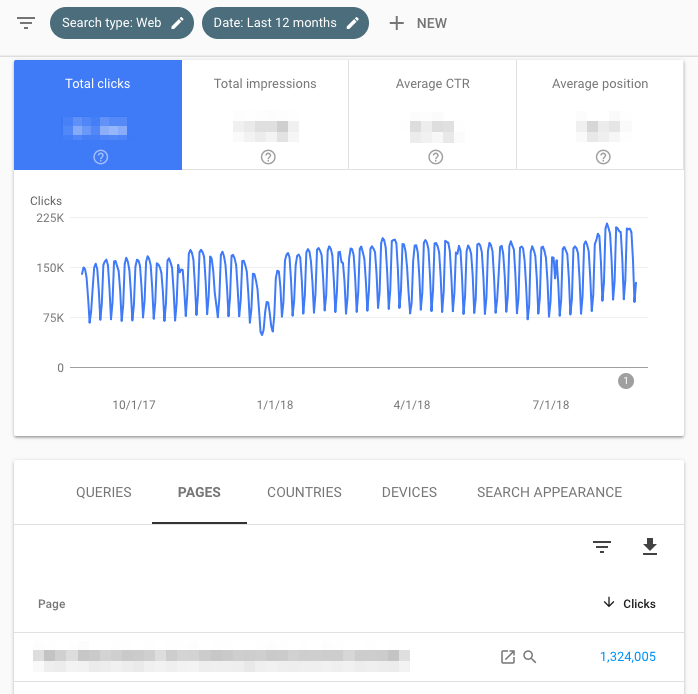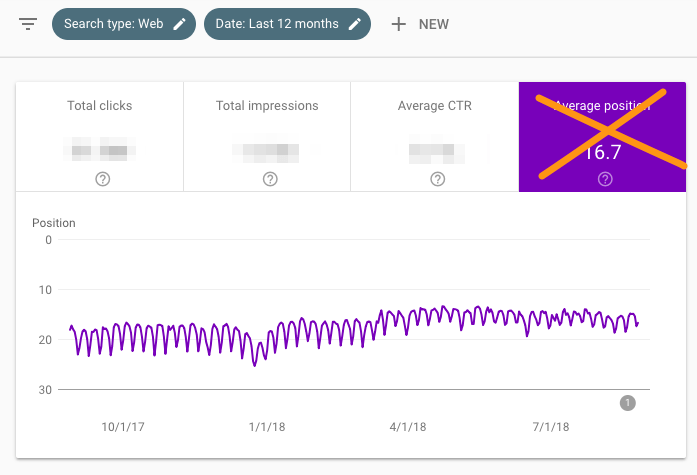10 ตัวอย่างการใช้ Google Search Console + แนะนำวิธีการใช้งานครบสูตร
บทความนี้ทางทีมงาน SEOBooks.org ตั้งใจเขียนขึ้นมาเพื่อให้เป็นคู่มือน้อยๆ สำหรับผู้อ่านที่ต้องการรู้จัก Google Search Console หรือ เรียกย่อๆ ว่า GSC กันอย่างละเอียด ถ้าคุณต้องการติตตั้งเป็น และใช้งาน Google Webmaster Tool เป็น (อ่อ ลืมบอก.. อันนี้เป็นชื่อเก่าของ GSC ครับ บางทีผมอาจใช้สลับกันไปมา ขอให้เข้าใจตรงกันก่อน ณ จุดๆ นี้) และ ต้องการใช้เครื่องมือตัวนี้ในการปรับแต่ง SEO ให้แรงส์ แล้วละก็ ต้องอ่านเลยวันนี้ Confirmed!
ถ้าคุณไม่เค๊ย ไม่เคยได้ยิน หรือรู้จัก Google Search Console มาก่อน เรียกว่ามือใหมถอดด้ามกันเลยทีเดียว บทความนี้ถือได้ว่าเป็น guide นำเที่ยว ทำความรู้จักกับเครื่องมือตัวนี้ได้อย่างดีเลย แต่ถ้าคุณมองตัวเองว่าเป็นมือโปรแล้ว ผมก็ยังคิดว่าคุณน่าได้ความรู้ใหม่ๆ ติดไม้ติดมือ ติดสมองกันไปบ้างไม่มากก็น้อย
OK.. พร้อมยัง? ไปอ่านเลย..
Google Search Console คืออะไร?
GSC เนี่ย โดยพื้นฐานแล้ว คล้ายๆ ชุดเครื่องมือช่าง ที่กูเกิ้ลสร้างขึ้น ให้เจ้าของเว็บไซต์ (Web Master) อย่างคุณ และผม เนี่ย ได้ใช้ในการ monitor สมรรถะการทำงานของเว็บไซต์ว่าทำงานดีหรือไม่ เป็นไปตามที่ตั้งใจหรือไม่อย่างไร อันนี้ในมุมมองเจ้าของเว็บนะครับ ไอ้เจ้า tool ตัวนี้ยังสะท้อนมุมมอง และพฤติกรรมของผู้ที่เข้ามาดูเว็บคุณได้อีกด้วย เช่น เขาเหล่านั้นหา keyword ไหนใน Google แล้วก็เข้ามาเว็บคุณ เป็นต้น
นอกจากนี้ ยังมีข้อมูลสำคัญๆ อีกหลายต่อหลายอย่าง อาทิ
- จำนวนคนที่มาเว็บคุณจาก Google (Search Traffic)
- ลิ้งค์จากเว็บอื่นๆ (External Backlinks) และลิงค์ในเว็บคุณเอง (Internal Backlinks)
- เว็บของคุณเหมาะกับการทำงานบนอุปกรณ์เคลื่อนที่ไหม (Mobile Devices Friendly)
- และอีกเยอะ
ข้อมูลเหล่านี้ คุณสามารถหยิบจับขึ้นมาใช้ มาวิเคราะห์ เพื่อการตัดสินใจทางเทคนิคร่วมกันกับ tools ตัวอื่นๆ (เช่น Googel Analytics, Google Trend) ในการปรับปรุงประสิทธิภาพ และ rankings ให้ดียิ่งขึ้น
วิธี Add URL ให้ google รู้จัก
หัวข้อนี้เรามาเรียนกันเรื่องการเพิ่ม URL ของคุณลงใน Google เพื่อให้ Google รู้จักเว็บคุณ กัน นอกจากนี้เรายังพูดเรื่องการตั้งค่า เพื่อการเตรียมความพร้อมให้กับ GSC ก่อนลงสนาม ใช้งานจริงด้วย
1. ลงทะเบียน & เข้าใช้งาน Search Console
เปิด GSC ขึ้นมา
ต่อไปให้คลิกที่ปุ่ม “SEARCH CONSOLE” สีเขียวในรูปด้านบน เสร็จแล้ว ในหน้าต่อไประบบจะให้คุณใส่ username, password เข้าใช้งานบัญชี Google ของคุณ (ถ้ายังไม่มีก็ไปลงทะเบียนก่อน ฟรีไม่เสียตังค์แต่อย่างใด)
2. เพิ่มเว็บไซต์
เมื่อเข้ามาใน GSC แล้วก็ให้คุณเพิ่มเว็บของคุณโดยคลิกปุ่ม “ADD A PROPERTY”
จากนั้นให้ใส่ URL ของเว็บคุณเลงไป เสร็จแล้วกดปุ่ม ‘ADD’
แตะตรงนี้ไว้นิดนึงแล้วกันเรื่องการใช้หรือไม่ใช้ sub domain อย่าง www สิ่งที่อยากจะบอกก็คือ เลือกแบบไหนก็ได้เหมือนกันหมด จะมีหรือไม่มี www แต่เลือกแล้ว เลย อย่าเปลี่ยนไปเปลี่ยนมา
เช่น เว็บ SEO Book ที่คุณอ่านอยู่นี้ เลือกที่จะไม่ใช้ www ดังนั้นค่าปริยาย (Canonical URL) ก็จะเป็น https://seobooks.org ถ้าผมใส่ https://seobooks.org ลงไปใน browser ผมก็จะถูด redirect (ประเภท 301) คือเปลี่ยนทิศมาที่ค่าปริยาย
ดังนั้นถ้ายังไม่ได้ทำ redirection บนเว็บคุณ ก็ให้ไปทำเสีย แล้วก็บอก Google ใน GSC ด้วยว่า คุณเลือกแบบมีหรือไม่มี www เป็นการป้องกัน 2 ชั้น ไม่ให้ Google สับสนนั่นเอง
3. เพิ่มเว็บไซต์
ต่อไประบบจะให้คุณพิสูจน์ว่าเป็นเจ้าของเว็บตัวจริงเสียงจริง มีวิธีการทำหลายวิธีครับ เช่น ให้ใส่ code 1 บรรทัดเพิ่มลงไปใน header ของเว็บไซต์คุณ, หรือถ้าคุณลง Google Analytics, Google Tag Manager ไว้ก็ verify ผ่านทางนั้นก็ยังได้
ส่วนตัวที่ใช้ไม่ค่อยมีปัญหาผมใช้วิธี โหลดไฟล์ HTML ที่ Google สร้างให้ (ดูลูกศรสีแดงๆ) มาไว้ที่เครื่องคุณ จากนั้นก็ให้อัพโหลดไฟล์ดังกล่าว ขึ้นไปที่ราก หรือ root directory ครับ เสร็จแล้วก็ให้คลิกปุ่ม ‘VERFIY’
ระบบก็จะทำการเช็คไฟล์ที่คุณ upload เสร็จแล้วก็จะแสดงข้อความให้คุณดีใจว่า คุณได้พิสูจน์ตัวตนสำเร็จและเริ่มใช้งาน Google Search Console ได้
แนะนำวิธีการใช้ GSC
เพื่อความง่ายในการทำความเข้าใจ และอธิบาย ผมขอแบ่ง section นี้ตามเมนูด้านซ้ายของ search console โดยจะแบ่งเป็น 4 หัวข้อหลัก คือ Overview, Index, Manual Action, และ Links
1. Overview – ดูภาพกว้าง
ในส่วนนี้จะเป็นการดูประสิทธิภาพโดยรวม (Performance) ของเว็บคุณ ดูแบบกว้างๆ รวมทั้งคุณยังสามารถเช็คเจาะจงเฉพาะหน้ายังได้ว่ามีปัญหาอะไร หรือไม่อย่างไร (URL Inspection)
1.1 Overview – ดูภาพกว้าง
URL Inspection คือเครื่องมือที่ใช้ตรวจสอบ และหาข้อมูลได้ในระดับหน้า เช่น คุณอาจจะสงสัยว่าหน้าหลัก (homepage) หรือ ABOUT US มีปัญหาอะไรที่ต้องหนักใจไหม คุณก็ป้อน URL หน้าต่างๆ ลงไป
ระบบจะเริ่มดึงข้อมูลจากหน้าที่คุณป้อนลงไป
จากนั้นก็จะรายงานให้คุณทราบ เช่น เว็บเพจที่คุณเช็คอยู่นั้น ถูก index จัดเก็บไว้ในฐานข้อมูลขอกูเกิ้ลไหม, แสดงผลในมือถือถูกต้องไหม หรือหน้านั้นอยู่ในแผนผังเว็บ XML หรือไม่ เป็นต้น ดีต่อใจมาก tool ตัวนี้ มีเวลาลองเล่นดูนะ
1.2 Performance
ในส่วนแรกของรายงาน performace จะแสดงประสิทธิภาพการทำงานโดยรวมของเว็บคุณในห้วงช่วงเวลาหนึ่งๆ โดยจะแสดงในลักษณะกราฟเส้น ประกอบไปด้วย
- Impressions: จำนวนครั้งที่เว็บของคุณแสดงใน Google
- Clicks: จำนวนครั้งที่เว็บของคุณถูกคลิกทั่งหมด
- Average CTR: เปอร์เซ็นเฉลี่ยของการคลิกเว็บไซต์ของคุณ คำนวณได้จาก (Total Click/Total Impression) x 100
- Average Postion: ค่าเฉลี่ยอันดับหรือตำแหน่งของ keyword
ในส่วนที่สองจะประกอบไปด้วย 5 รายงานด้วยกัน ได้แก่
- Queries: แสดงคีย์เวิร์ด และ อันดับ หรือ rankings ใน Google ซึ่งคุณสามารถนำไปใช้ในการทำ การวิจัยคีย์เวิร์ด (Keyword Research) เพื่อหาคำใหม่ๆ มาทำ SEO เพิ่มเติม
- Pages: แสดงประสิทธิภาพของแต่ละหน้าในเว็บไซต์ โดยดูเทียบกันระหว่าง Click กับ Impresions
- Countries: รายงานนี้จะบอกคุณถึงที่มาของผู้คนที่มาดูเว็บคุณว่า มาจากประเทศไหน
Devices: คุณสามารถรู้ได้ว่าคนส่วนใหญ่เข้ามาเว็บคุณผ่านทางอุปกรณ์อะไร คอมพิวเตอร์เดสท็อป, มือถือ หรือ Tablet จากรายงานนี้ - Search Appearance: ในส่วนนี้จะบอกคุณว่าหน้าเพจคุณ จะถูกแสดงให้ชาวโลกเห็นในลักษณะไหน มี 2 แบบ คือ
- Rich Result: รูปร่างหน้าตาเพจปกติ สีสัน องค์ประกอบ ตามที่คุณออกแบบยังไง ยังงั้น
- Web light results: Google จะปรับหน้าตาของเพจคุณ เพื่อที่จะลดทอนขนาดให้เล็กลง เพื่อนำแสดงให้กับผู้ใช้มือถือที่มีอินเตอร์เน็ตไม่เร็วนัก (ก็เน็ตกากนั้นแระ) อันนี้ลูกพี่กรู (เกิ้ล) เขาทำให้เองอัตโนมัติ อันนี้คุณทำไรมากไม่ได้ ทำได้แค่ทำใจ
เพิ่มประสิทธิภาพการทำ SEO
คุณสามารถนำข้อมูลใน report ต่างๆ ที่ได้กล่าวมาข้างต้น ไปปรับปรุงการทำ SEO ของคุณได้นะ
เช่น ใน Pages Report คุณดู Click เทียบกันกับ Impression หน้าไหนมีการแสดงสูง หรือปรากฏใน Google บ่อยๆ แต่มีคนคลิกน้อย นั่นหมายความว่า หน้านี้มีคีย์เวิร์ดที่ติดอันดับหลายคำแต่อันดับไม่ดี เช่นลับดับที่ 8-10 เป็นต้น คนจึงไม่ค่อยคลิกเท่าไร
รู้แบบนี้คุณสามารถจัดลำดับความสำคัญ โดยเน้นหน้าพวกนี้ก่อน เช่น สร้างลิ้งค์มากขึ้นยิงตรงมาหน้านี้เลย เป็นต้น ก็จะได้ traffic หรือ คนมาเข้าเว็บคุณเพิ่มขึ้น โดยไม่ต้องเปลืองแรงมาก
ตอนนี้ถ้ายังไม่ค่อยเห็นภาพการทำงานมากนัก ไม่เป็นไร ในหัวข้อสุดท้าย “10 ตัวอย่างการใช้ Google Search Console” เดี๋ยวมีตัวอย่างวิธีการใช้งาน GSC มาให้ดูเพิ่มเติมอีก 10 วิธี คอยทำตามได้เลย
2. Index
่โดยปกติ bots จาก Google จะวิ่งมาไต่เว็บคุณเป็นระยะๆ และก็สามารถดึงข้อมูลไปจัดเก็บได้ไม่ค่อยมีปัญหาอะไร แต่ก็มีบ้างในบางเวลา ที่อาจเกิดข้อผิดพลาดทางเทคนิคอย่างใดอย่างหนึ่งขึ้นมาได้
2.1 Coverage
ใน section นี้จะเป็นรายงานเกี่ยวกับ ความผิดปกติ (Errors) ในการดึงข้อมูลของเว็บคุณมาจัดทำ index (Coverage) รายงานส่วนนี้จะถูกแบ่งออกเป็น 4 ส่วนย่อย
- Error: แสดงเพจที่ Google ไม่สามารถ index ได้ จากปัญหาบางประการ เช่น Soft 404, redirect ผิด เป็นต้น
- Valid with Warning: เป็นหน้าเพจที่อยู่ในฐานข้อมูล Google แล้ว แต่ยังมีปัญหาอยู่ อาจจะโดยตั้งใจ หรือไม่ตั้งใจก็ตาม
- Valid: เพจที่ถูกจัดเก็บ หรือ index ถูกต้องเรียบร้อย ไร้ปัญหา NO PROLEM 🙂
- Excluded: หน้าเพจที่ไม่ถูกจัดเก็บ เพราะว่าคุณตั้งใจให้เป็นเยี่ยงนั้น เช่น คุณไปสกัดกั้นไม่ให้ Bot เข้าไปอ่านหน้าใดหน้าหนึ่ง โดยใช้ไฟล์ robots.txt เป็นต้น
ทั้ง 4 รายงานข้างต้น ดูจากชื่อก็พอรู้ว่า Error ต้องการการดูและเอาใจใส่เป็นพิเศษ เพราะอาจสร้างปัญหาได้ ถึงจะเป็นข้อผิดพลาดเล็กๆ น้อยๆ แต่ถ้ารวมๆ กัน นานวันไปก็อาจกลายเป็นปัญหาใหญ่ที่ทำให้เว็บคุณอันดับตกได้
“เข้าอีหรอบน้ำหยดลงหินสักวันหินมันยังกร่อน… ”
นึกไปนึกมา มีอยู่ 2 ปัญหาหลักๆ เห็นจะได้ ที่ให้คุณควรคอยระวัง
2.1.1 หน้าที่ไม่มีอยู่แล้ว ตายไปแล้ว (404 Page Not Found Error)
วันนึงคุณได้สร้างบางหน้าขึ้นมา เช่น ใกล้เทศกาลตรุษจีน คุณก็ได้สร้างหน้าใหม่ขึ้นมาเพื่อขายสินค้าราคาโปรโมชั่น หวังกระตุ้นยอดขายเต็มเหนี่ยว ครั้นเวลาล่วงเลยไป ทำอีท่าไหนไม่รู้คุณดันไปลบหน้านี้ โดยความเข้าใจว่า หมดประโยชน์ก็ลาขาดจะอยู่ด้วยกันไปทำ.. อันนี้เรียกว่า เป็นหน้าเว็บเพจที่เสียชีวิตแล้ว (Dead Page)
ถ้าทั้งเว็บคุณมี dead page อยู่ 2-3 หน้า เรียกได้ว่า เล็กน้อย จิ๊บๆ แต่ถ้ามีเป็น 100+ ขึ้นมา อันนี้เริ่มส่งกลิ่นไม่ดี จะแก้ไขหรือไม่แก้ไข และแก้ไขยังไงให้พิจารณาแบบนี้ครับ
- มี Backlinks จากเว็บอื่นๆ ชี้ไปหน้าที่เพิ่งตายจากไปนี้ไหม ถ้ามีชุบชีวิตมัน สร้างมันขึ้นมาใหม่ได้ก็ให้สร้าง ถ้าไม่ได้ห้ redirect (301) หน้าปัญหาไปหน้าที่มีเนื้อหาคล้ายๆ กัน
สรุป ถ้าดูเหมือนว่า dead page นั้น จะมีพลังอะไรบางอย่างแฝงอยู่ (ในที่นี้ คือ พลังนี้เกิดจาก links ที่ชี้มายังหน้านี้) ก็ให้แก้ไขตามที่ได้กล่าวไปด้านบน ถ้าไม่ และไม่มีความจำเป็นต้องเก็บไว้ ก็ปล่อยผ่านไป Google ก็จะ drop เพจนี้ออกจากฐานข้อมูลไปเอง โดยธรรมชาติเอง
2.1.2 หน้าที่แกล้งตาย (Soft 404 Error)
นาย ก >> จะบ้า .. !? มีด้วยรึเว็บเพจที่แกล้งตาย.. ไม่ใช่ตัวชะมด..
ผู้เขียน >> มี.. ก็กำลังจะเล่าให้ฟังอยู่นี่ไง ใจเย็นๆ สิ ลวดเพี่ย ..
Soft 404 ก็คือหน้าเว็บที่บอกผู้ใช้ที่เป็นมนุษย์ตัวเป็นๆ อย่างเราๆ ท่านๆ ว่า “หน้านี้ไม่มีอยู่แล้ว ตายไปแล้วเรียยร้อย โรงเรียนจีน” แต่ ดั๊นไปบอก Google “หน้านี้ยังอยู่ดี ตายซะที่ไหนเล้า..”
เอาละสิ เห็นความแปลกประหลาด ของสิ่งนี้ไหมครับ โดยส่วนมากจะเกิดจากการ server วิธีการแก้ คือไป config ปรับแต่งที่ เซิร์ฟเวอร์ใหม่ว่า หน้าที่ตาย (404 error) ก็ให้ return หรือส่งข้อความมาให้ถูกต้องด้วย คือ ตาย ก็บอกว่าตายจริง (Http status 404) ต่อทั้งGoogle และผู้ใช้งานเว็บ
2.2 Sitemap
ในทีนี้จะเราจะหมายถึง XML Sitemap หรือแผนผังเว็บไซต์ประเภท XML โดยเฉพาะนะครับ เพราะว่าเราจะนำ site map ประเภทนี้มา submit หรือ มาฝากไว้กับ GSC เพื่อที่ในอนาคตต่อไปภายภาคหน้าเนี่ย Google จะได้ทำความคุ้นเคยกับหน้าเพจต่างๆ ในเว็บของคุณได้ดี และรวดเร็วยิ่งขึ้น
อื้อหือ.. คุณอาจร้องในใจ มันต้องยากแน่ๆ เลยพระเจ้า..
อย่าตกใจไป ถ้าคุณไม่ชัวร์ว่าทำยังไง ไปอ่านบทความนี้ “แผนผังเว็บไซต์ ฉบับมือใหม่หัดสร้าง” ให้จบก่อน แล้วลงมือสร้างผังเว็บไซต์ ของคุณให้เรียบร้อย
เสร็จแล้วก็กลับมา ฝาก sitemap ใน GSC โดยกด “Sitemaps” (ที่อยู่ใต้ Index) แล้วก็ให้คุณ ใส่ชื่อ sitemap ลงไปแล้ว submit เท่านี้ก็เรียบร้อย
3. Manual Action
รายงานในส่วนนี้ ก็ไม่มีอะไรมากครับ ส่วนใหญ่จะเป็นการแจ้งเตือนจากพนักงานของ Google บอกคุณว่าเขาได้พบ และได้ทำการอย่างใดอย่างหนึ่งกับเว็บไซต์ของคุณนะ เช่น เว็บคุณถูกทำโทษ (Penalty) เนื่องจากมีลิ้งค์เข้ามาอย่างผิดธรรมชาติ เป็นต้น
ก็แนะนำว่า อย่าไปทำอะไรที่ไม่ถูกทำนอง ครองธรรม เลยเถิดจนโดนทำโทษครับ เพราะส่วนใหญ่ถ้าโดนขึ้นมาจริงๆ แก้ไม่ค่อยได้ จดทะเบียนโดเมนใหม่ ทำเว็บใหม่ เร็วกว่า
4. Links
section นี้ แสดงลิ้งค์ล้วนๆ ครับ โดยจะแบ่งเป็น 2 ส่วนใหญ่ๆ
- External Links: ลิ้งค์จากเว็บอื่น
- Internal Links: ลิ้งค์จากภายในเว็บคุณเอง
ในแต่ละส่วนก็จะแบ่งแยกย่อยไปอีกเช่น
- Top Linked Pages: เพจในเว็บคุณที่ถูกลิ้งค์ เรียงลำดับจากเพจที่มีลิ้งค์มากไปน้อย (มีในหมวด External และ Internal Links)
- Top Linking Sites: เว็บนอก ที่ลิ้งค์มายังเว็บคุณ เรียงลำดับจากเว็บที่ลิ้งค์เข้ามาที่สุดมากไปน้อย (มีในหมวด External Links)
- Top Linking Text: Anchor text ที่ใช้ลิ้งค์มายังเว็บคุณ เรียงลำดับจากมากไปน้อย (มีในหมวด External Links)
ถึงข้อมูลของลิ้งค์ที่ Google ให้เรามาใน GSC จะไม่ครบ เป็นเพียง sample เท่านั้น แต่ก็มีประโยชน์เมื่อคุณนำไปวิเคราะห์รวมกับเครื่องมือตัวอื่นๆ เช่น Ahrefs, Moz, หรือ Majestic จะทำให้เห็นภาพ backlink profile ได้ถูกต้องและชัดเจนมากยิ่งขึ้น
10 ตัวอย่างการใช้ Google Search Console
1 หาหน้าที่มีคนเข้ามากที่สุดจาก
- ที่เมนูด้านซ้ายมือ คลิก Performance
- คลิก Page แท็บ (ถัดจาก Queries)
- เปลี่ยนช่วงเวลาให้มากขึ้น เช่น 12 เดือน ทำให้เห็นภาพ traffic ได้สมบูรณ์ขึ้น
- อย่าลืมเลือก ‘Total Clicks’
- คลิกที่ลูกศร ช้างๆ ‘Clicks’ ให้เรียงลำดับคลิกจากมากไปน้อย
2 หาคีย์เวิร์ด (queries) ที่มี CTR สูงสุด
- ที่เมนูด้านซ้ายมือ คลิก Performance
- คลิก Queries
- เปลี่ยนช่วงเวลาให้มากขึ้น เช่น 12 เดือน ทำให้เห็นภาพ traffic ได้สมบูรณ์ขึ้น
- อย่าลืมเลือก ‘Average CTR’
- คลิกที่ลูกศร ช้างๆ ‘CTR’ ให้เรียงลำดับคลิกจากมากไปน้อย (Note นิดนึงว่าให้ดู impression คู่ กับ CTR เพราะว่าอาจมีบางคีย์เวิร์ดมี CTR 100% คือสูงได้ใจ แต่เกิดขึ้นปีละครั้ง คงไม่ค่อยมีประโยชน์เท่าไร)
3 จับตาดูการเปลี่ยนปลงของ CTR
จับตาดูการเปลี่ยนปลงของ CTR
ผมแนะนำให้คอยดู movement ขึ้นลงของ CTR เมื่อเวลาผ่านไป 1 เดือน 3 เดือน 6 เดือน เป็นต้น แล้วให้สังเกตตามนี้ว่า
- ถ้า CTR ตก แต่ Impression ขึ้น หมายความว่า มี keywords ใหม่ๆ ที่ติดชาร์ทมากขึ้น CTR เฉลี่ยเล่ยเพิ่มขึ้น
- ถ้า CTR ขึ้น แต่ Impression ตก แสดงว่าคุณมี keywords ล่วงลง
4 จับตาดูการเปลี่ยนปลงของ Impression
ผมแนะนำให้คอยดู movement ขึ้นลงของ Impression เมื่อเวลาผ่านไป 1 เดือน 3 เดือน 6 เดือน เป็นต้น แล้วให้สังเกตตามนี้ว่า ถ้าคุณมีการทำ Content .ใหม่ๆ หรือ ปรับปรุงแก้ไข content ที่มีอยู่แล้ว (Content Upgrade) อย่างต่อเนื่อง โดยทั่วไป ค่าเฉลี่ยน Impression ก็จะเพิ่มตาม
5 อย่าไปเครียดมากมายกับการเปลี่ยนแปลงของ Position
ที่ผมบอกว่าอย่าไปเยอะมากกับ ค่าเฉลี่ยของ Position หรือ อันดับของ keywords ก็เพราะว่า ค่านี้จะเพิ่มขึ้นอยู่แล้ว เมื่อ keyword ใหม่ๆ เริ่มที่จะติดอันดับ แรกๆ ก็จะยังอันดับไม่ดี ก็เลยไปฉุดค่าเฉลี่ยให้ลงมา
6 เปรียบเทียบประสิทธิภาพระหว่างอุปกรณ์
- ที่เมนูด้านซ้ายมือ คลิก Performance
- คลิก Devices แท็ป
- อย่าลืมเลือก ‘Total Clicks’, ‘Total Impressions’, ‘Average CTR’, และ ‘Average Position’
- เปรียบเทียบประสิทธิภาพระหว่าง desktop, mobile, และ tablet
7 มีกี่หน้าที่อยู่ใน Google Index
- เริ่มที่ Overview
- แล้วเลื่อนลงมาที่ ‘Coverage’
- คุณสามารถดูหน้าที่ได้รับการ index ได้ที่ ‘Valid Pages’
8 หาหน้าที่ไม่ index พร้อมสาเหตุ
- ไปที่ Overview > Coverage
- แล้วเลื่อนลงมาที่ ‘Errors’ เพื่อดูว่ามีข้อผิดพลาดอะไรบ้างที่ทำให้การ index มีปัญหา
- คลิกที่ errors ต่างๆ ที่คุณพบ เพื่อไปยังหน้าที่เกิดปัญหาดังกล่าว
9 หาสาเหตุของปัญหาการแสดงผลในอุปกรณ์เคลื่อนที่
- คลิกที่ ‘Mobile Usability’
- เลือก ‘Errors’
- เลื่อนลงมาที่กล่อง Details เพื่อดูว่ามีปัญหาอะไรบ้าง เกี่ยวกับการแสดงผลในอุปกรณ์เคลื่อน จากนั้นคลิก error ที่คุณพบเพื่อไปยังหน้าที่มีปัญหาดังกล่าว
10 หาจำนวน backlinks
- คลิกที่ ‘Link’
- เปิดรายงาน ‘Top Linked Pages’
- ที่ ‘Total External Links’ จะบอกคุณว่ามีลิ้งค์จากเว็บอื่นชี้มาทั้งหมดเท่าไร
- ดูหน้าที่มีลิ้งค์มากที่สุด โดยคลิกลูกศรใกล้ๆ ‘Incoming links’ ให้เรียงค่าจากมากไปน้อย
ก่อนจบขอสรุป.. ทิ้งท้ายกันไว้ตรงนี้
อันที่จริงยังไม่ก่อนอยากจบเท่าไร ส่วนตัวผมเองอยากจะเพิ่มกรณีศึกษาการใช้งาน Google Search Console ขึ้นอีกสัก 10 วิธี แต่เนื่องด้วยเวลา และพละกำลังมีจำกัด รอบแรกเลยเอาเท่านนี้ก่อน ถ้ามีเวลาสัญญาว่า จะมาใส่เพิ่มให้แน่นอน
สุดท้าย.. ถ้าคุณมีอะไรสงสัย หรืออยากแสดงความคิดเห็น comment หรือ สอบถามกันมาได้นะ จะพยายามตอบให้ครบ และเร็วที่สุดเท่าที่จะทำได้ บทความนี้คงต้องลากันไปเท่านี้เน้อ.